Godkendelser i F2 Touch
Godkendelser imødekommer behovet for at gennemføre formelle godkendelser af produceret materiale. Du kan åbne godkendelser fra listevisningen. Tryk på visningstilstand og vælg Godkendelser.
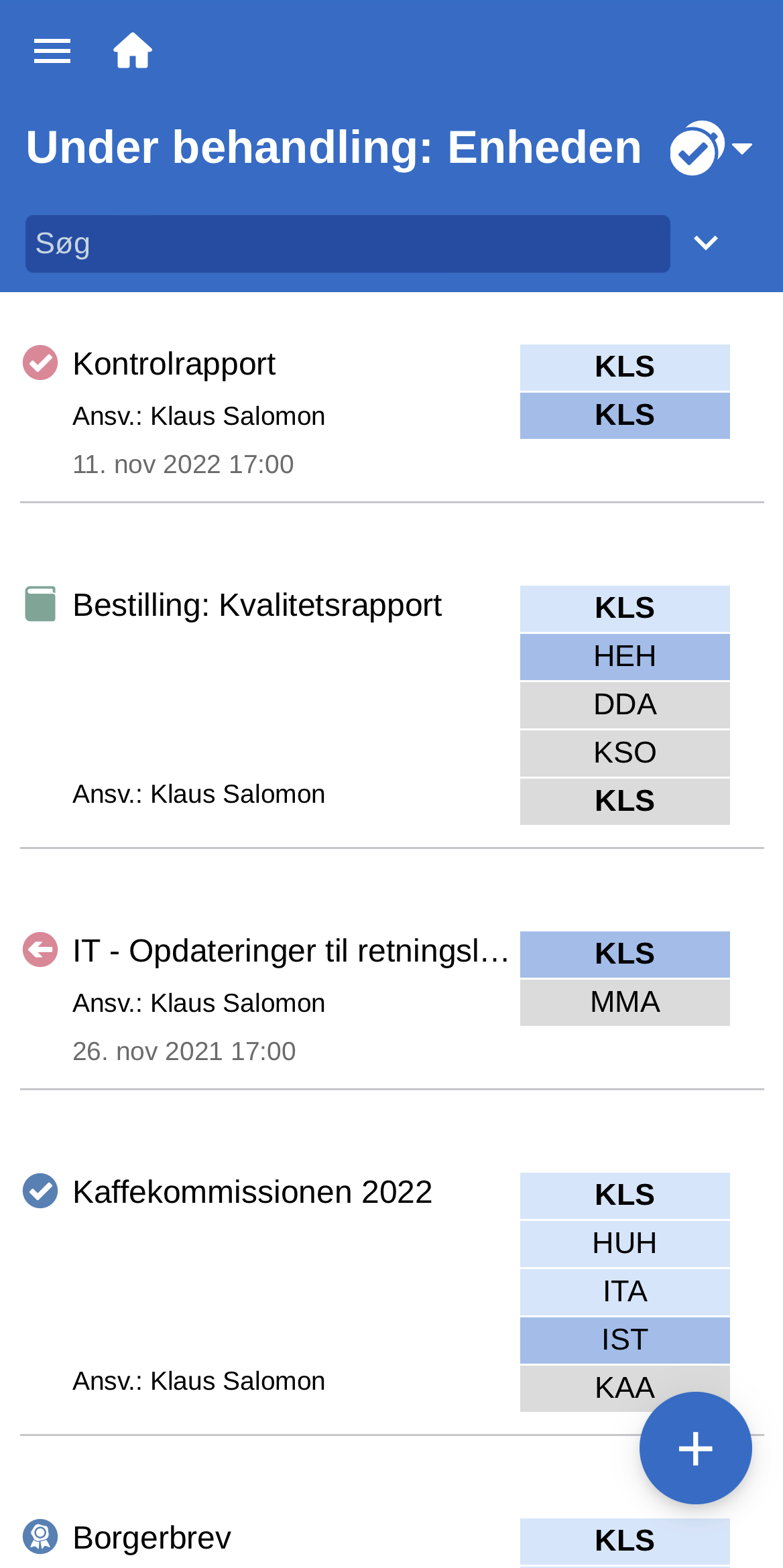
Du ser nu alle akter på listen med et aktivt godkendelsesforløb, og som du har adgang til at se.
Når du er inde på en akt, kan du skifte til visning af godkendelsen ved at trykke på godkendelsesikonet ![]() i aktens grå bånd.
i aktens grå bånd.
Behandl godkendelse
En godkendelse kan behandles, hvis den ligger hos en af følgende:
-
En bruger eller enhed, der er angivet som godkender.
-
En godkender med ”på vegne af”-rettigheder.
-
En kopimodtager.
Som godkender kan du godkende eller returnere godkendelsen med en eventuel bemærkning. Hvis din enhed er anført som godkender, har du samme muligheder.
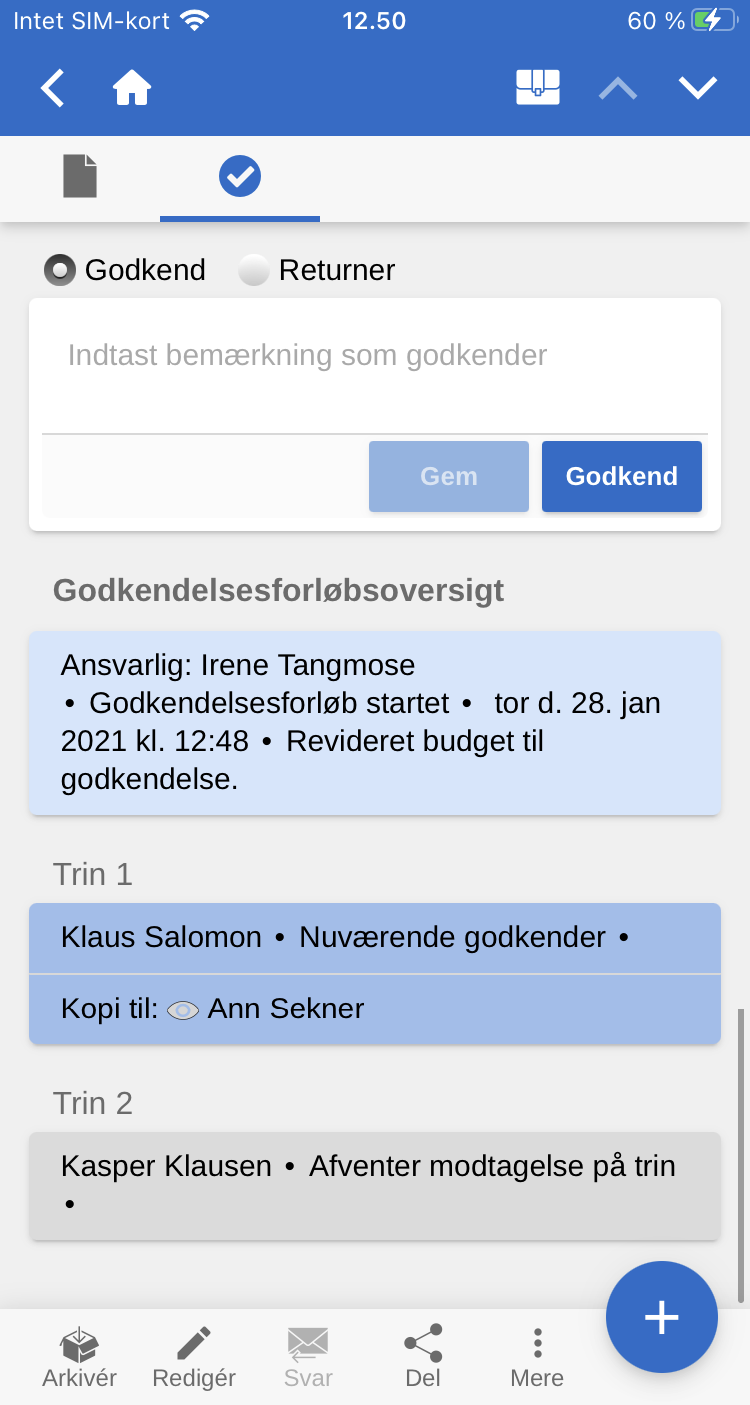
Som kopimodtager kan du markere godkendelsen som ”læst” med mulighed for at notificere den ansvarlige og eventuelt tilføje en bemærkning.
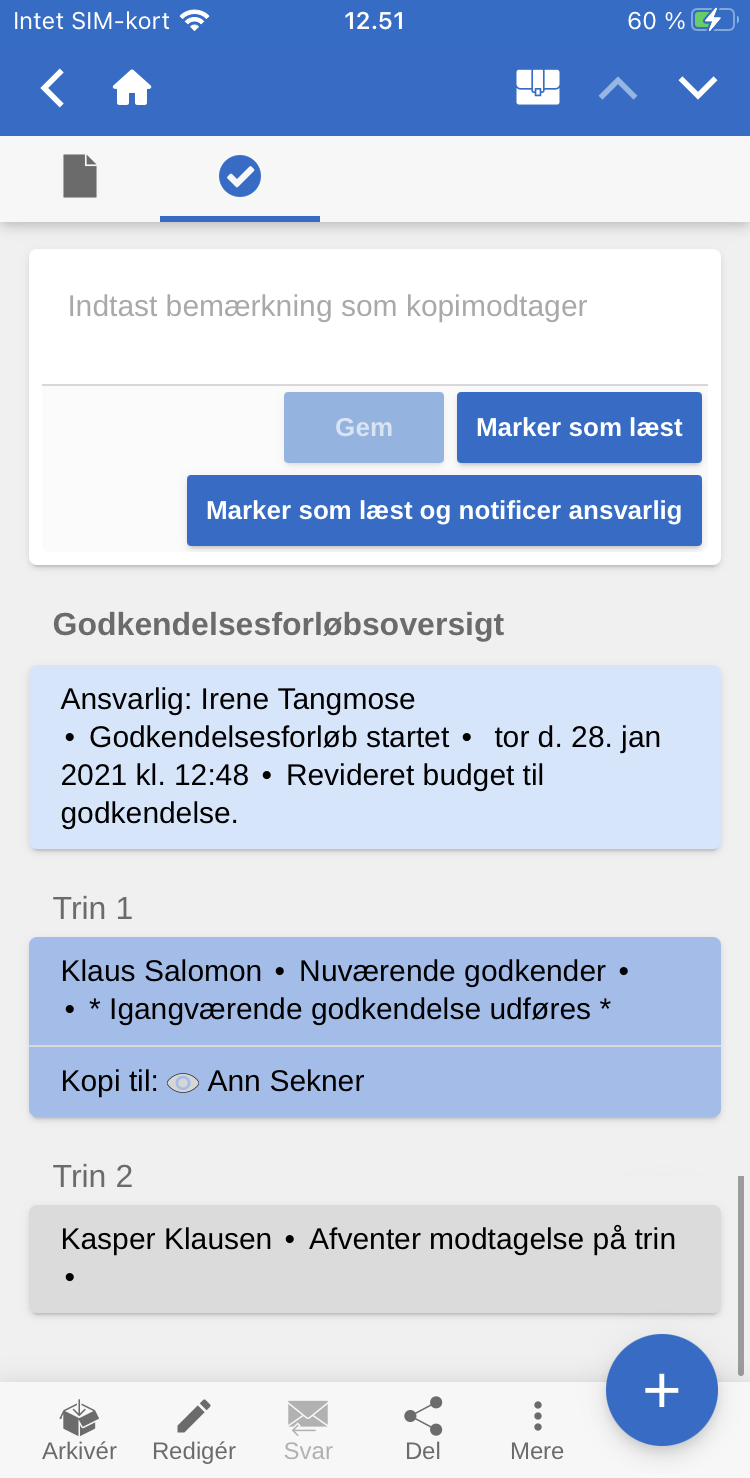
Skal en godkendelse returneres, har du de samme muligheder i F2 Touch som i F2 Desktop.
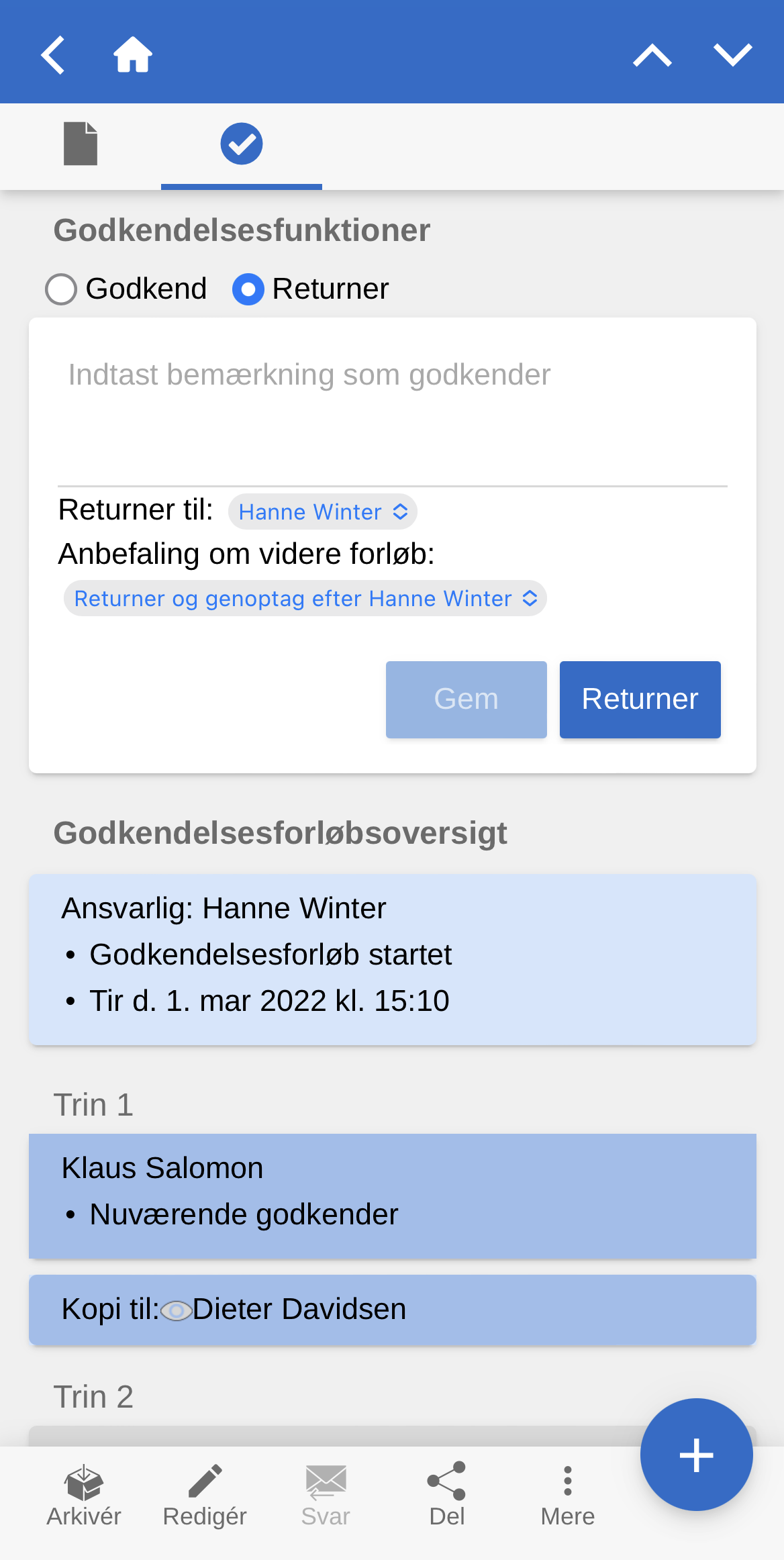
Her kan du vælge, hvilket trin godkendelsen skal returneres til, og hvilket trin godkendelsen skal genoptages på.
Godkendelsens status
Under godkendelsesaktens vedhæftede dokumenter vises godkendelsens status. Her kan du se, hvilket trin godkendelsen er på, eller om den er endeligt godkendt. En eventuel frist og type vises også her.
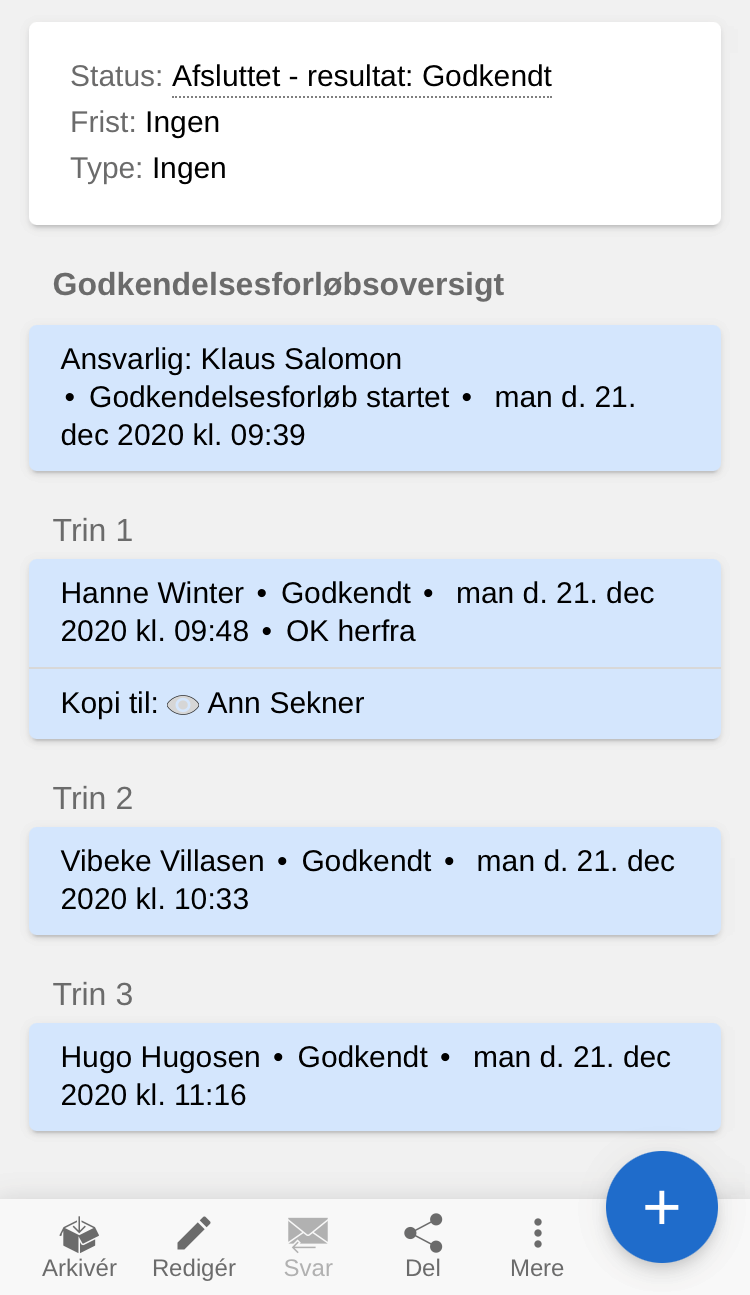
Herunder findes ”Godkendelsesforløbsoversigt”, som viser oplysninger om godkendelsens enkelte trin.
Under ”Godkendelsesforløbsoversigt” findes ”Godkendelseslog”, som viser en oversigt over de handlinger, der er udført på godkendelsen, samt eventuelle kommentarer.
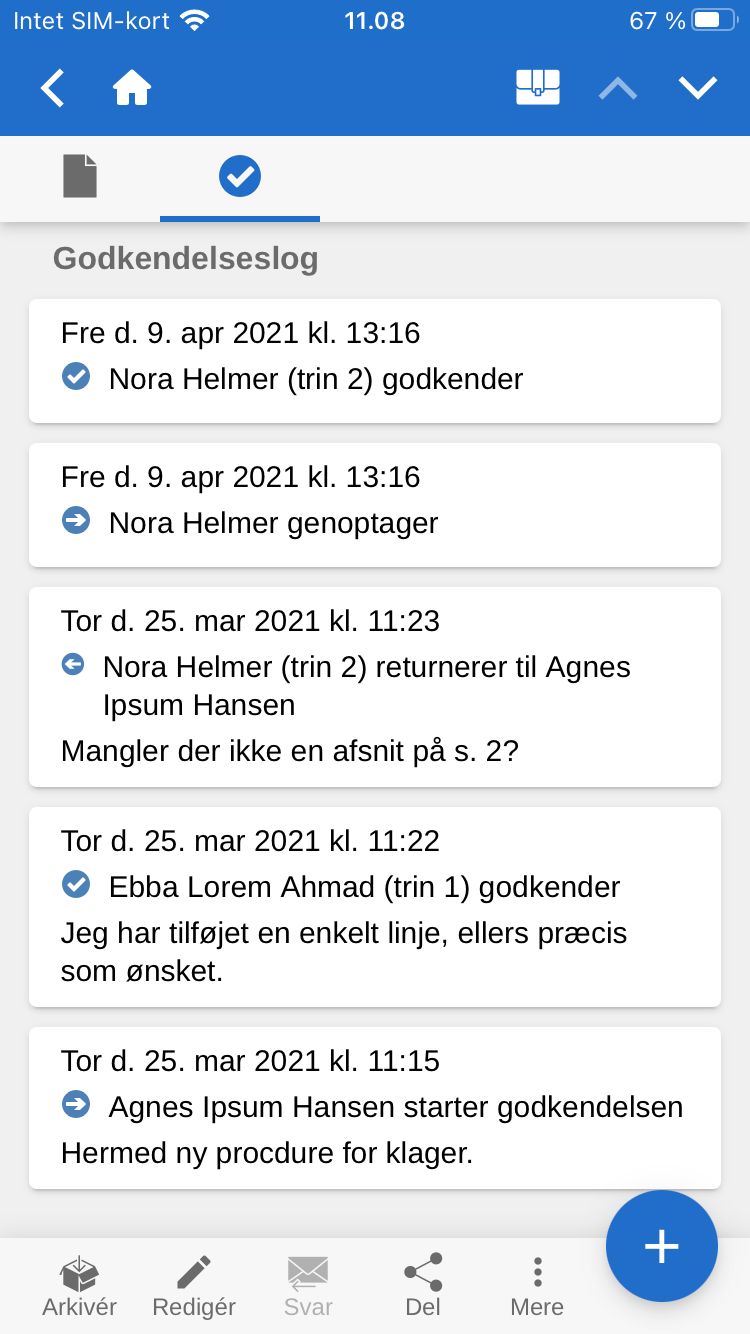
Loggen er arrangeret i omvendt kronologisk rækkefølge, så den seneste godkendelseshandling vises øverst.
Opret og redigér godkendelser
Du kan oprette, starte og redigere godkendelser i F2 Touch. Muligheden for at oprette og redigere godkendelser er afhængig af konfigurationsindstillinger, der udføres i samarbejde med cBrain.
Følgende er som standard muligt:
-
Godkendelser kan oprettes på eksisterende akter ud fra en skabelon.
-
Godkendere og kopimodtagere kan redigeres for hvert trin.
-
Trin kan slettes.
De enkelte funktioner gennemgås nedenfor.
Opret ny godkendelse
Du kan oprette en godkendelse ud fra eksisterende skabeloner i F2 Touch.
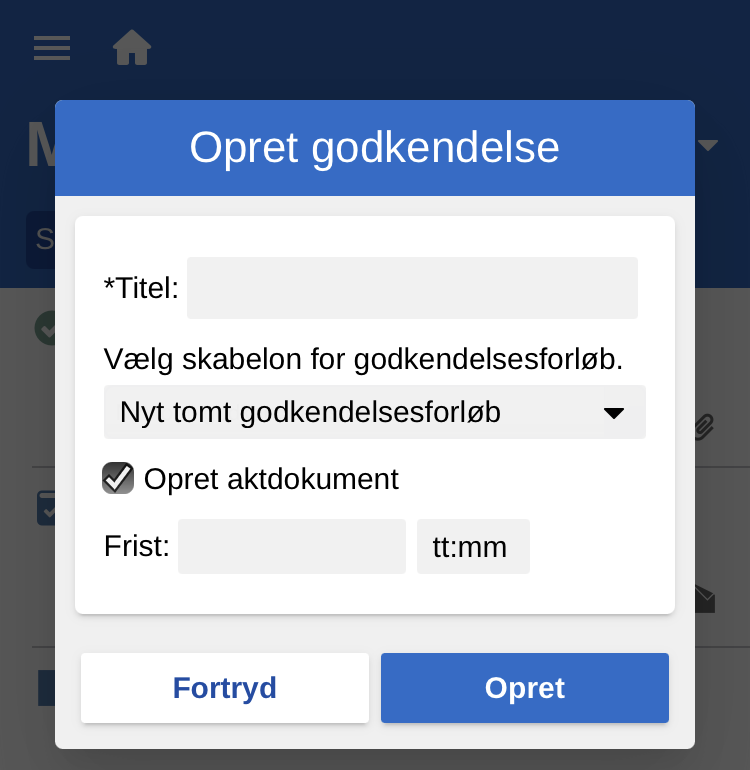
Skabelonerne oprettes og vedligeholdes i F2 Desktop.
Du kan også starte en godkendelse i F2 Touch.
Det er muligt at konfigurere, hvilke muligheder brugeren skal have i forbindelse med oprettelse af godkendelser med eller uden aktdokument. Konfigurationer udføres i samarbejde med cBrain.
Redigér godkendelse
Du kan redigere godkendelser i F2 Touch. Du har følgende muligheder:
-
Tilføj trin (1).
-
Redigér godkendelsens frist (2).
-
Vælg type fra dropdown-menu (3).
-
Slet trin (4).
-
Tilføj eller fjern godkender eller kopimodtager (5).
-
Redigere øvrige metadatafelter som for eksempel ”Begrænset synlighed”, ”Underret godkendere” med videre (6).
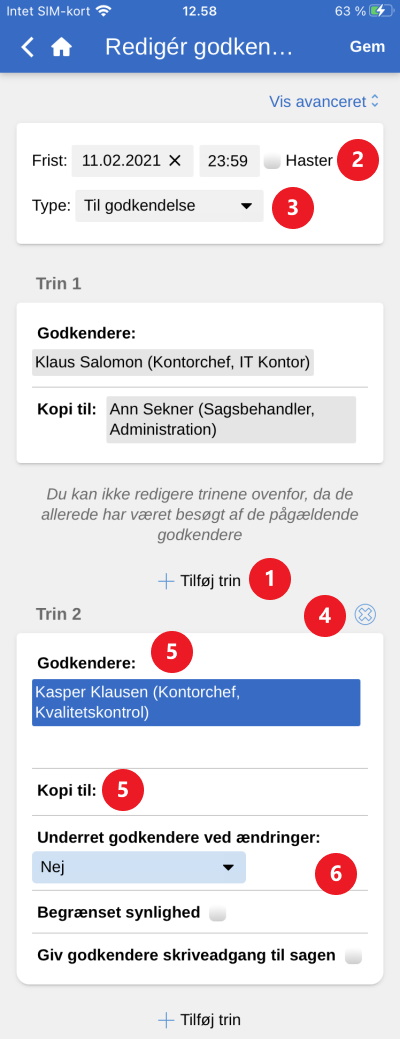
Følgende er ikke muligt:
-
Redigér frister for de enkelte trin.
Tryk på Vis avanceret/Skjul avanceret for at skjule eller udfolde redigeringsmulighederne.
Du kan kun redigere trin, som godkendelsen endnu ikke har nået.